つい先日appleの発表会で発表され、すぐリリースされた新型iPad。
私はiPadを持っていなかったので、使い道があるのかどうか少し迷いましたが、4月だし何か新鮮な気持ちで迎えたい想いもあったので、この機会に思い切って買ってみました!iPhone⇒Macbook⇒そしてiPadとデビューしています。(だんだんapple信者に染まってきたかも(笑))
2018/3/30時点でヨドバシ通販で翌日発送状態になっていましたので、
昨夜早速注文!そして翌日の昼には届きました。はやいー。
開封!
ヨドバシの箱から取り出し。
アップル iPad (第6世代) Wi-Fiモデル 9.7インチ 32GB シルバー [MR7G2J/A
思ってたより小さく軽い!
一緒に写っている保護シートについては後述で。
パカっと開けました。第一印象としては大きいiPhoneですね。
裏向き。色はシルバー職です。こっちはMacbookっぽい感じでもあります。
電源を入れました。ここらへんはiPhoneと同じ感じですね。
iPhoneがあれば自動的にサインインするような機能がありました、これは便利。画面の指示に従ってクイックスタートの設定を行いました。
設定完了。Retinaディスプレイで、画面もキレイです。
「どうぶつの森ポケットキャンプ」を起動。当然ですが普通に動きました。ゲームによるみたいですが、どうぶつの森の場合はiPhoneとiPadを同じアカウントでどっちかで起動して遊ぶこともできるみたいですね。
最後にSafariでこのブログを表示。iPadではこういう風にみえてたんだーっと確認。
(隣のアタル兄さんシールはサイズ感がわかるようにと一緒に写してみましたが、意味わからん感じになりました…。)
保護フィルムも買いました
どうせなら最初から貼っておこうと思い、エレコムの2017/2016対応なやつだけど、2018も問題ないやろーっと思って購入です。
こちらもヨドバシで一緒に購入しました。
「TB-A179FLFA [iPad 9.7インチ 2017年モデル(第5世代) 保護フィルム 防指紋エアーレス 反射防止]」
1260円と値札が貼られていましたが、実際は800円で注文しています。(昔の店頭の売れ残りかな?)
ヨドバシのレビューでもそれなりに評価は高かったです。
手順もかかれています。・・・がこの作業は滅多にやらないので、練習なしの本番作業となりいつも緊張します。。
新品開封直後なので、手順にかいてるホコリを取り除く部分は無視。
とりあえず貼ってみました。少し気泡が残っている時点で撮影。この程度であれば指で押したり時間がたつと自然に消えていくようです。
さいごに
以上新型iPad2018の開封の儀でした。
新製品の購入直後はやっぱテンションあがりますね♪
近日中にiPadの使い方やら使い道についてなどもブログにあげていきたいな~と思っています。










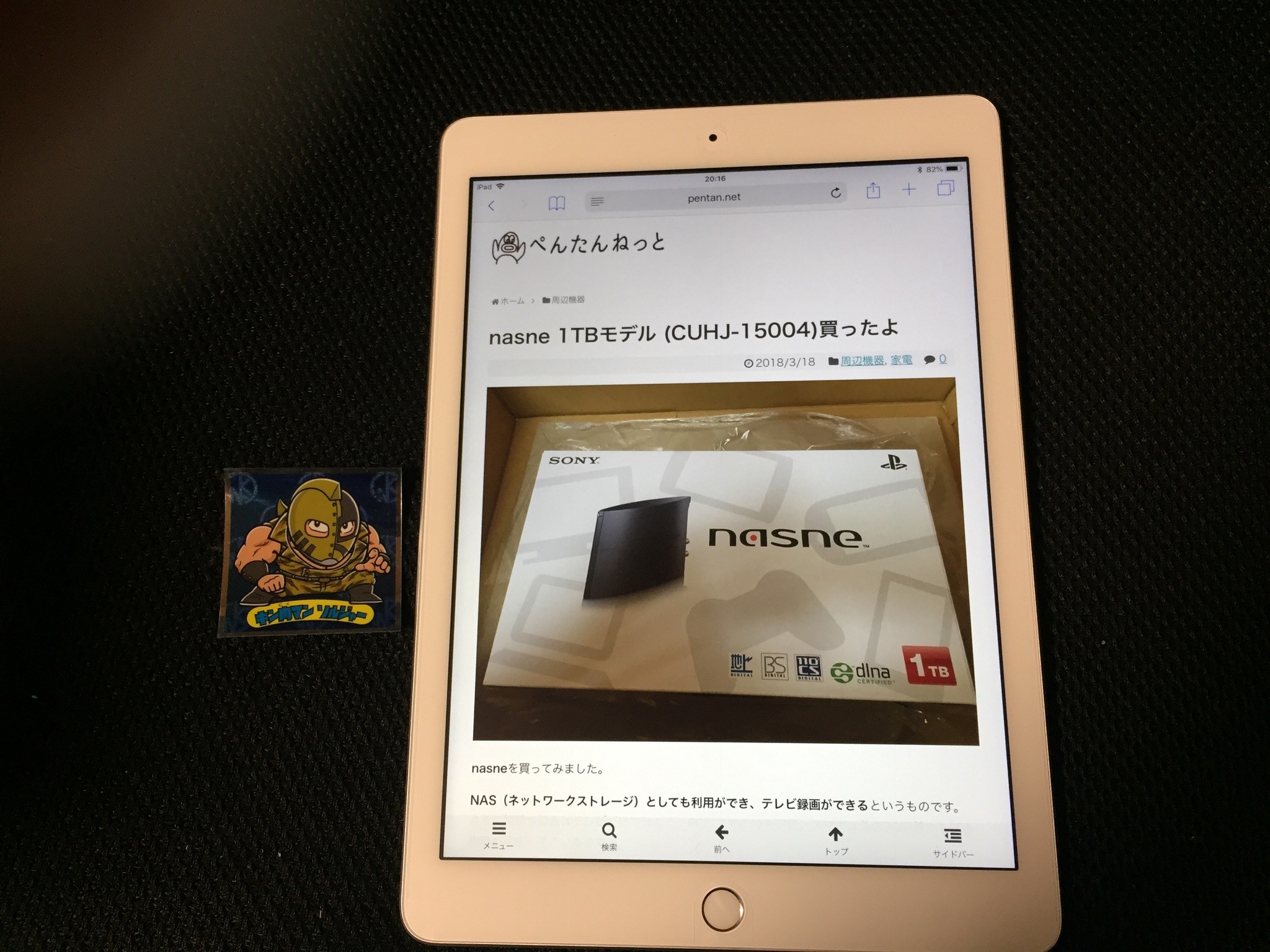





コメント